سؤال
المشكلة: كيفية إصلاح خطأ 0xC1900101 - 0x20017 عند تثبيت ترقية Windows 10؟
عندما أحاول تثبيت Windows 10 على جهاز الكمبيوتر المحمول الذي يعمل بنظام Windows 8.1 ، لا يُسمح لي بالقيام بذلك بسبب الخطأ 0xC1900101 - 0x20017. يظهر في كل مرة في بيئة شاشة زرقاء ويقول "لم نتمكن من تثبيت Windows 10. لقد أعدنا جهاز الكمبيوتر الخاص بك إلى ما كان عليه قبل أن تبدأ في تثبيت Windows 10. " في نهاية هذا الشاشة ، يتم تقديم رمز الخطأ ولا توجد تفسيرات أخرى لما يجب أن أفعله أو ما هو جوهر هذا مشكلة. هلا ساعدتني من فضلك؟
إجابة محلولة
رمز خطأ Windows 0xC1900101 - يمكن أن يظهر 0x20017 عند محاولة الترقية إلى Windows 10 من إصدار أقدم أو عند محاولة تطبيق إصدار بناء جديد عبر تحديثات Windows. تظهر الرسالة عند فشل التثبيت تمامًا ، ويُترك المستخدم دون أي تفسير مناسب ، في معظم الحالات.[1] في بعض الحالات ، يمكن للمستخدمين رؤية الشرح التالي بجانب رمز الخطأ:
فشل التثبيت في مرحلة SAFE_OS مع حدوث خطأ أثناء تشغيل BOOT
0xC1900101 - يسمى 0x20017 أيضًا خطأ تثبيت Windows 10 وهو مشابه لـ 0xc1900101-0x30018. قد يظهر هذان الرمزان للخطأ بالتبادل ، لذلك يُفترض أن السبب وراءهما واحد. في معظم الحالات ، فشل 0xC1900101 - 0x20017 الموت الزرقاء في عملية التثبيت بأكملها ويعود إلى إصدار نظام التشغيل السابق أو إصدار Windows السابق.
كانت الغالبية العظمى من الأشخاص الذين واجهوه يحاولون تثبيت تحديث الذكرى السنوية لنظام Windows 10.[2] الشيء الأكثر إزعاجًا هو أن التحديث يصل إلى 99 ٪ ولكن بعد ذلك يتجمد ويرمي خطأ 0xC1900101 - 0x20017. ومع ذلك ، وفقًا لخبراء Windows الذين كانوا يحققون في هذه المشكلة بتفصيل كبير ، تظهر هذه المشكلة على نظام التشغيل Windows المثبت حديثًا أيضًا.
الرسالة نفسها ليست مفيدة للغاية. إنها تعلن ببساطة أنه لا يمكن تنفيذ عملية التثبيت وأنها "فشلت في مرحلة SAFE_OS" ربما لا يفهم المستخدمون غير المتمرسين أي كلمة في هذه الرسالة وليس لديهم أي فكرة عن الإصلاحات التي يجب إجراؤها للعمل حولها. هذا هو سبب وجود بعض الحلول لك أدناه.
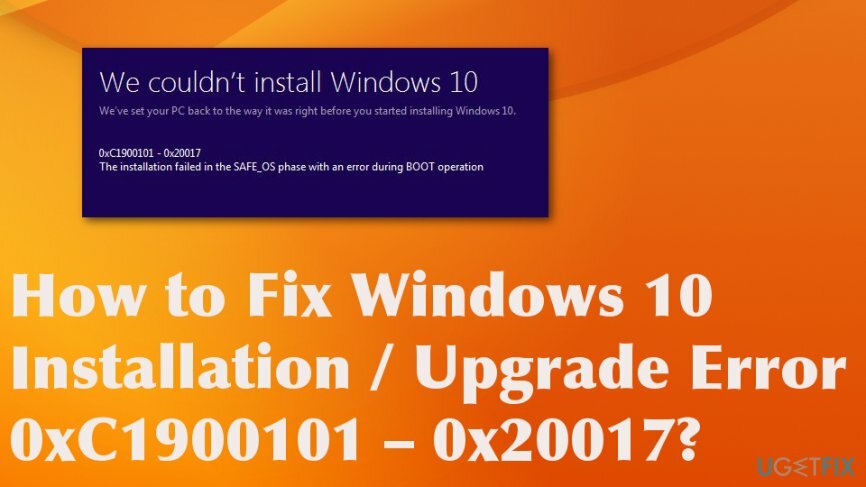
كيفية إصلاح خطأ 0xC1900101 - 0x20017 في نظام التشغيل Windows 10
لإصلاح النظام التالف ، يجب عليك شراء الإصدار المرخص من Reimage Reimage.
لحسن الحظ ، يمكننا تهدئتك. خطأ تثبيت Windows 0xC1900101 - 0x20017 ليس بهذه الخطورة كما قد يحدث في البداية. هذا ليس برنامج ضار[3] قضية أو مشكلة حاسمة. تمكن غالبية الأشخاص الذين واجهوه من إصلاحه يدويًا دون أي صعوبات.
في حين أن أسبابها ليست واضحة تمامًا ، فإن ظهورها يعني أنه بسبب بعض فشل النظام ، لا يمكن لـ Windows الوصول إلى المعلومات المطلوبة المتعلقة بملفات النظام أو السجلات أو ما شابه ذلك. لذلك ، قبل بدء التثبيت أو الترقية ، قم بإجراء فحص باستخدام Reimageغسالة ملابس ماك X9 من أجل إصلاح المشكلات المستمرة في إصدار Windows الحالي ؛ إذا لم يساعد ذلك ، فجرّب أحد الإصلاحات التالية.
تأكد من أن لديك مساحة كافية على القرص
لإصلاح النظام التالف ، يجب عليك شراء الإصدار المرخص من Reimage Reimage.
في بعض الحالات ، تظهر أخطاء مخيفة للمستخدمين لأسباب بسيطة. نظرًا لحدوث الخطأ 0xC1900101 - 0x20017 أثناء تحديث Windows أو ترقيته ، فقد يكون سبب ذلك عدم كفاية مساحة القرص. وبالتالي ، يجب عليك التحقق من مقدار المساحة التي يحتفظ بها القرص.
- ل ويندوز 32 بت الإصدار ، سوف تحتاج على الأقل 20 جيجا من المساحة الحرة.
- ل ويندوز 64 بت الإصدار ، سوف تحتاج على الأقل 32 جيجا بايت من المساحة الحرة.
- يختلف حجم تحديث Windows ، على الرغم من أنه عادةً ما يكون أقل بكثير من الأحجام المذكورة أعلاه.
إذا كان لديك مساحة صغيرة جدًا ، فيجب أن تؤدي تنظيف القرص و / أو حذف الملفات غير الضرورية:
- نوع تنظيف القرص في بحث Windows والصحافة يدخل.
- حدد محرك الأقراص الذي تستخدمه لتثبيت Windows / التحديثات (ج: بشكل افتراضي).
- حدد الحقول المناسبة واضغط تنظيف ملفات النظام.
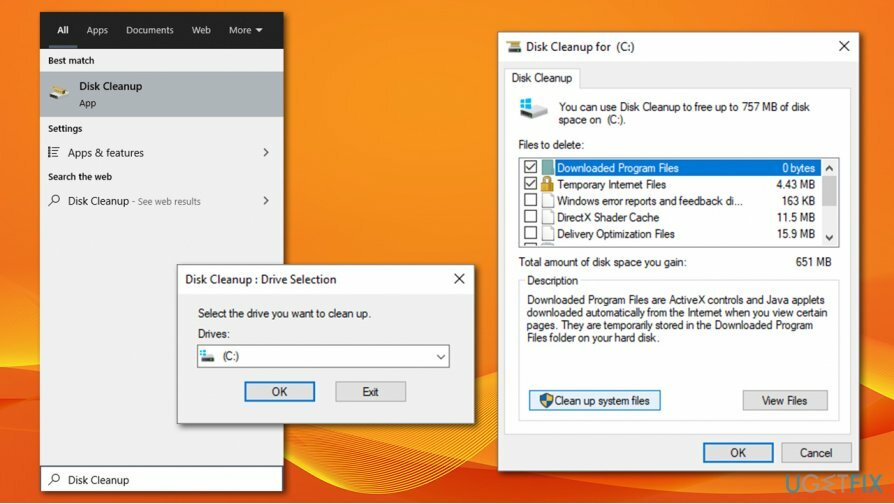
قم مؤقتًا بإلغاء تثبيت جميع برامج مكافحة الفيروسات أو جدار الحماية أو تشفير محرك الأقراص التابعة لجهات خارجية
لإصلاح النظام التالف ، يجب عليك شراء الإصدار المرخص من Reimage Reimage.
إذا كان لديك برنامج تابع لجهة خارجية قد يتعارض مع استيراد الملفات مثبتًا ، فقم بإلغاء تثبيته وشاهد ذلك يساعدك (يمكنك إعادة تثبيت البرنامج لاحقًا):
- اكتب في لوحة التحكم في بحث Windows ثم اضغط على يدخل.
- اذهب إلى البرنامج> إلغاء التثبيت برنامج.
- حدد موقع برنامج مكافحة فيروسات أو جدار ناري أو برنامج آخر.
- انقر بزر الماوس الأيمن واختر الغاء التثبيت.
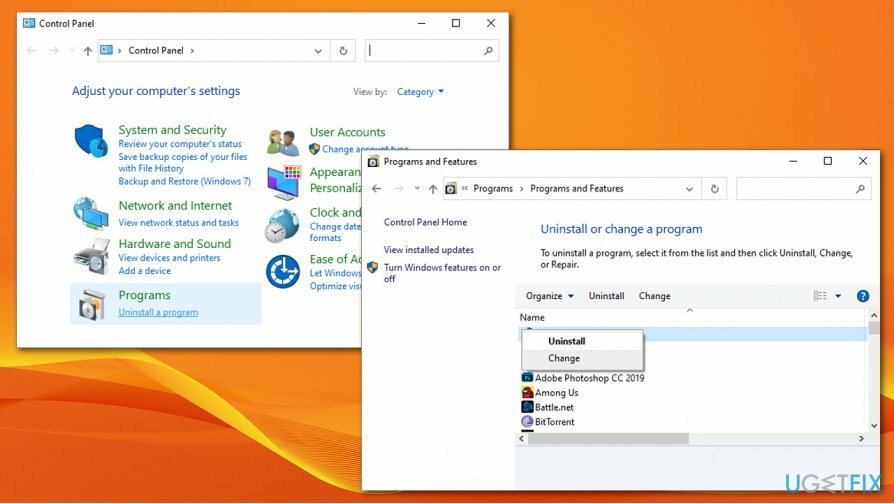
- اتبع التعليمات التي تظهر على الشاشة للإنهاء.
- اعادة التشغيل وحاول ترقية / تحديث Windows مرة أخرى.
قم بإنشاء نقطة استعادة Windows
لإصلاح النظام التالف ، يجب عليك شراء الإصدار المرخص من Reimage Reimage.
- معلق مفتاح Windows و ص معًا على لوحة المفاتيح.
- ثم اكتب ما يلي في مربع الحوار:
SystemPropertiesProtection.exe - ثم اضغط يخلق وحدد اسم نقطة الاستعادة.
- انقر موافق وتأكيد الخلق.
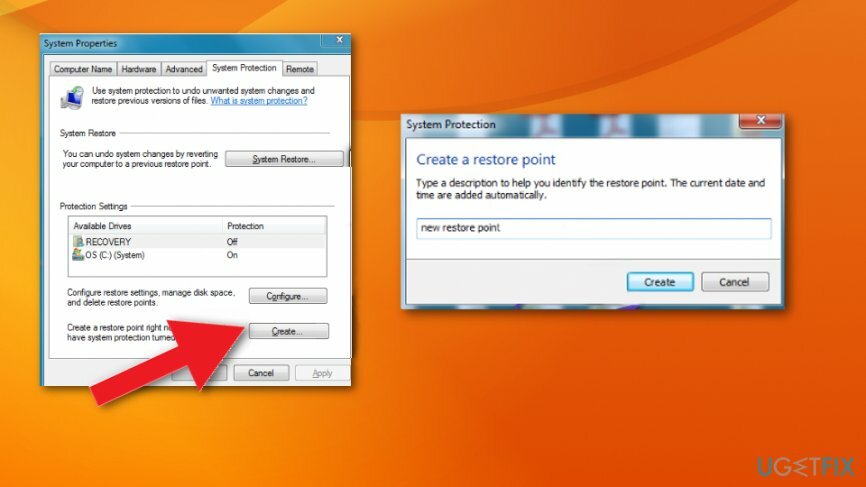
تعطيل اللاسلكي من BIOS
لإصلاح النظام التالف ، يجب عليك شراء الإصدار المرخص من Reimage Reimage.
- إعادة تشغيل الكمبيوتر.
- أثناء الصحافة التمهيد F2 و Del باستمرار أدخل BIOS.
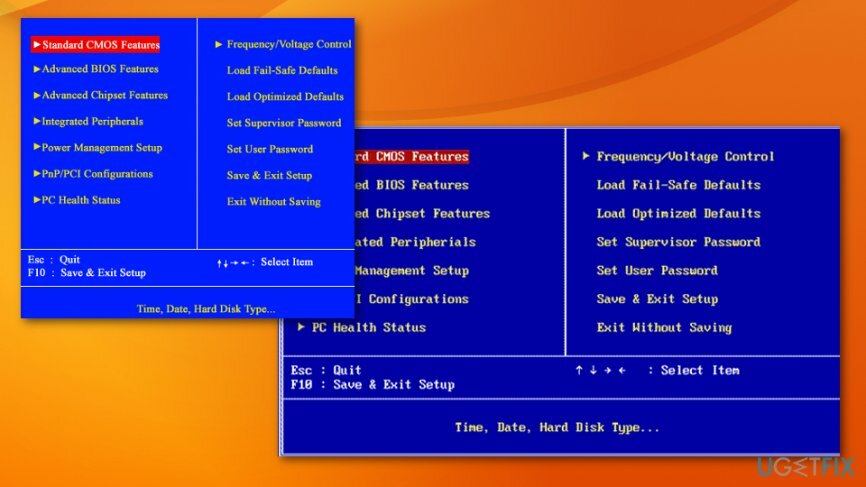
- اذهب إلى علامة التبويب "خيارات متقدمة" بمجرد أن يتم ذلك.
- انتقل إلى لاسلكي الخيار والصحافة يدخل لفتحه.
- مرة واحدة بلوتوث داخلي و WLAN داخلي تظهر الخيارات ، قم بتعطيل كليهما.
- اضغط على Esc والعودة إلى الشاشة الرئيسية لحفظ التغييرات.
تحديث أو إعادة تثبيت برامج التشغيل
لإصلاح النظام التالف ، يجب عليك شراء الإصدار المرخص من Reimage Reimage.
- صحافة مفتاح الفوز واكتب مدير الجهاز.
- انقر فوق نتائج البحث وابحث عن برامج التشغيل المعطلة. يجب أن يتم تمييزها بعلامة تعجب صفراء ، لذا انتقل إلى قائمة الأجهزة الموجودة في الجزء الأيمن وتحقق من كل منها.
- إذا كان أي برنامج تشغيل / جهاز يعمل بشكل غير صحيح ، فانقر بزر الماوس الأيمن فوقه وحدده الخصائص.
- بعد ذلك ، حدد السائقين وانقر فوق تحديث برامج التشغيل اختيار.
- أخيرًا ، أعد تشغيل النظام.
قم بإلغاء تثبيت برامج تشغيل Broadcom Bluetooth و Wireless
لإصلاح النظام التالف ، يجب عليك شراء الإصدار المرخص من Reimage Reimage.
إذا كنت تستخدم نظام التشغيل Windows 7 أو 8.1 OS ، فقد يكون السبب هو برامج تشغيل Broadcom Bluetooth و Wireless ، لذا لإصلاح خطأ 0xC1900101 - 0x20017 ، يجب أن تحاول إلغاء تثبيتهما. لذلك ، قم بتنفيذ الخطوات التالية:
- اذهب إلى يبدأ واكتب مدير الجهاز في مربع البحث.
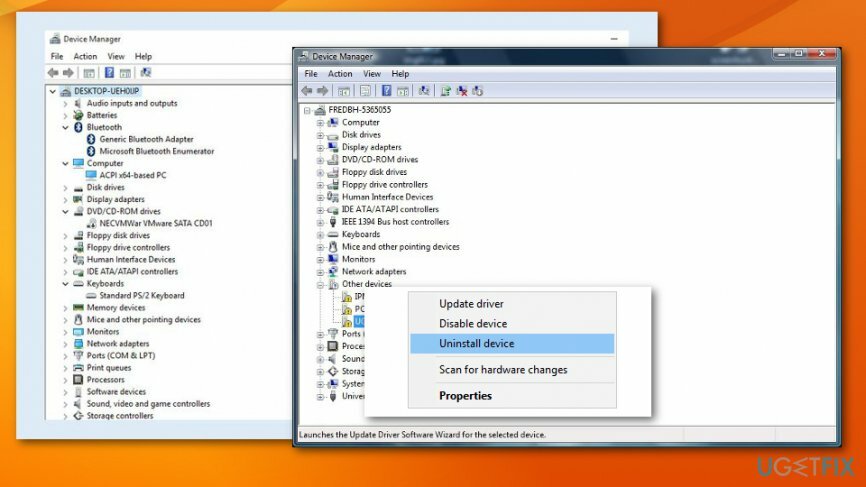
- انقر على نتائج البحث وتجد سائق بلوتوث.
- انقر بزر الماوس الأيمن فوقه واختر الغاء التثبيت.
- بعد ذلك ، ابحث عن ملف سائق الشبكة اللاسلكية ، انقر بزر الماوس الأيمن فوقه وحدد الغاء التثبيت.
- أخيرًا ، أعد تشغيل النظام وحاول تثبيت التحديث.
إعادة تعيين مكونات Windows Update
لإصلاح النظام التالف ، يجب عليك شراء الإصدار المرخص من Reimage Reimage.
- انقر مفتاح الفوز + X واختر موجه الأوامر (المسؤول).
- إبطال مثبّت BITS و Cryptographic و MSI، و ال تحديث ويندوز خدمات. للقيام بذلك ، اكتب الأوامر التالية في موجه الأوامر واضغط يدخل بعد كل منهم: توقف صافي wuauserv ، صافي توقف cryptSvc ، بت توقف صافي و صافي توقف msiserver.
- بعد ذلك ، اكتب هذه الأوامر لإعادة التسمية توزيع البرمجيات و كاتروت 2 المجلدات. لا تنس أن تكتب يدخل بعد كل منهم: ren C: \\ Windows \\ SoftwareDistribution SoftwareDistribution.old و ren C: \\ Windows \\ System32 \\ catroot2 Catroot2.old
- بمجرد الانتهاء ، قم بتمكين BITS ، التشفير ، MSI Installer ، و ال تحديث ويندوز خدمات. يمكن القيام بذلك عن طريق كتابة الأوامر التالية متبوعة يدخل: بداية net wuauserv ، بدء صافي cryptSvc ، بتات البداية الصافية ، و بداية net msiserver.
- أخيرًا ، أغلق نافذة موجه الأوامر وأعد تشغيل الكمبيوتر.
استخدم أداة إنشاء الوسائط
لإصلاح النظام التالف ، يجب عليك شراء الإصدار المرخص من Reimage Reimage.
- تحميل وسائط تثبيت Windows 10 من ملف موقع Microsoft الرسمي.
- نقرتين متتاليتين المثبت لإطلاقه.
- وافق على الشروط وحدد التالي.
- يختار قم بإنشاء وسائط التثبيت (محرك أقراص فلاش USB أو DVD أو ملف ISO) لجهاز كمبيوتر آخر وانقر التالي.
- قطف او يقطف محرك فلاش USB (تأكد من توصيل USB بجهاز الكمبيوتر الخاص بك).
- اتبع الآن الإرشادات التي تظهر على الشاشة ، وبمجرد ظهور خيار اختيار نمط القسم ، حدد UEFI.
- تابع التعليمات التي تظهر على الشاشة لإنهاء العملية.
- بمجرد الانتهاء ، انقر نقرًا مزدوجًا فوق ملف جاهز للتركيب اختيار.
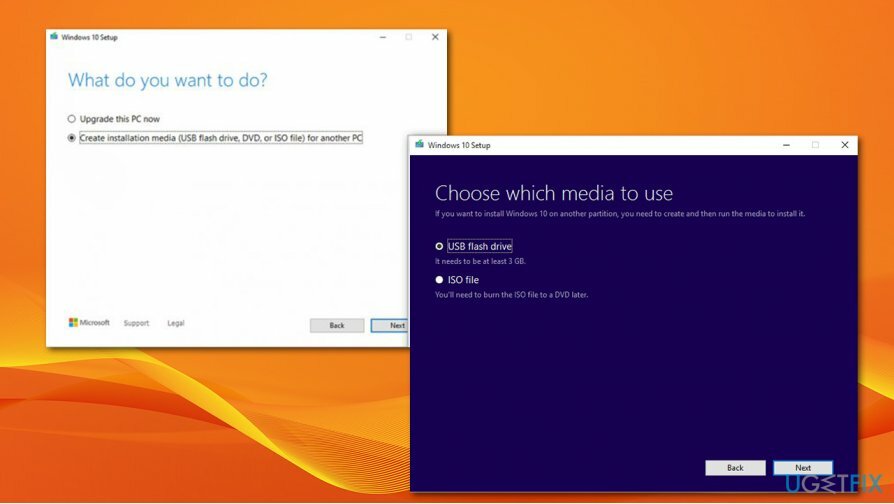
- يختار احتفظ بالملفات الشخصية.
- انتظر حتى انتهاء التثبيت.
قم بإصلاح أخطائك تلقائيًا
يحاول فريق ugetfix.com بذل قصارى جهده لمساعدة المستخدمين في العثور على أفضل الحلول للقضاء على أخطائهم. إذا كنت لا تريد المعاناة مع تقنيات الإصلاح اليدوي ، فيرجى استخدام البرنامج التلقائي. تم اختبار جميع المنتجات الموصى بها والموافقة عليها من قبل المتخصصين لدينا. الأدوات التي يمكنك استخدامها لإصلاح الخطأ مدرجة أدناه:
عرض
افعلها الآن!
تنزيل Fixسعادة
يضمن
افعلها الآن!
تنزيل Fixسعادة
يضمن
إذا فشلت في إصلاح الخطأ باستخدام Reimage ، فاتصل بفريق الدعم للحصول على المساعدة. من فضلك ، أخبرنا بكل التفاصيل التي تعتقد أنه يجب أن نعرفها عن مشكلتك.
تستخدم عملية الإصلاح الحاصلة على براءة اختراع قاعدة بيانات تضم 25 مليون مكون يمكنها استبدال أي ملف تالف أو مفقود على كمبيوتر المستخدم.
لإصلاح النظام التالف ، يجب عليك شراء الإصدار المرخص من Reimage أداة إزالة البرامج الضارة.

الوصول إلى الإنترنت الخاص هي VPN يمكنها منع مزود خدمة الإنترنت الخاص بك ، و الحكومي، والأطراف الثالثة من تتبعك على الإنترنت وتسمح لك بالبقاء مجهول الهوية تمامًا. يوفر البرنامج خوادم مخصصة لأنشطة التورنت والبث المباشر ، مما يضمن الأداء الأمثل وعدم إبطائك. يمكنك أيضًا تجاوز القيود الجغرافية وعرض خدمات مثل Netflix و BBC و Disney + وخدمات البث الشائعة الأخرى دون قيود ، بغض النظر عن مكان وجودك.
تعد هجمات البرامج الضارة ، وخاصة برامج الفدية ، أكبر خطر يهدد صورك أو مقاطع الفيديو أو ملفات العمل أو المدرسة. نظرًا لأن مجرمي الإنترنت يستخدمون خوارزمية تشفير قوية لقفل البيانات ، فلم يعد من الممكن استخدامها حتى يتم دفع فدية في عملة البيتكوين. بدلاً من الدفع للمتسللين ، يجب أن تحاول أولاً استخدام بديل التعافي الطرق التي يمكن أن تساعدك على استرداد جزء على الأقل من البيانات المفقودة. خلاف ذلك ، قد تخسر أموالك أيضًا مع الملفات. من أفضل الأدوات التي يمكنها استعادة بعض الملفات المشفرة على الأقل - استعادة البيانات برو.